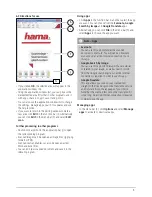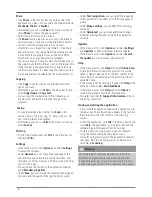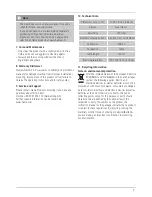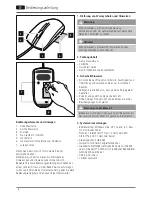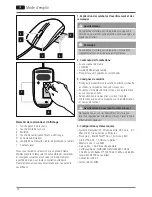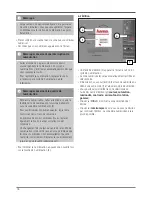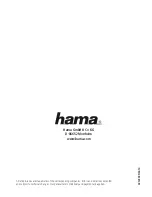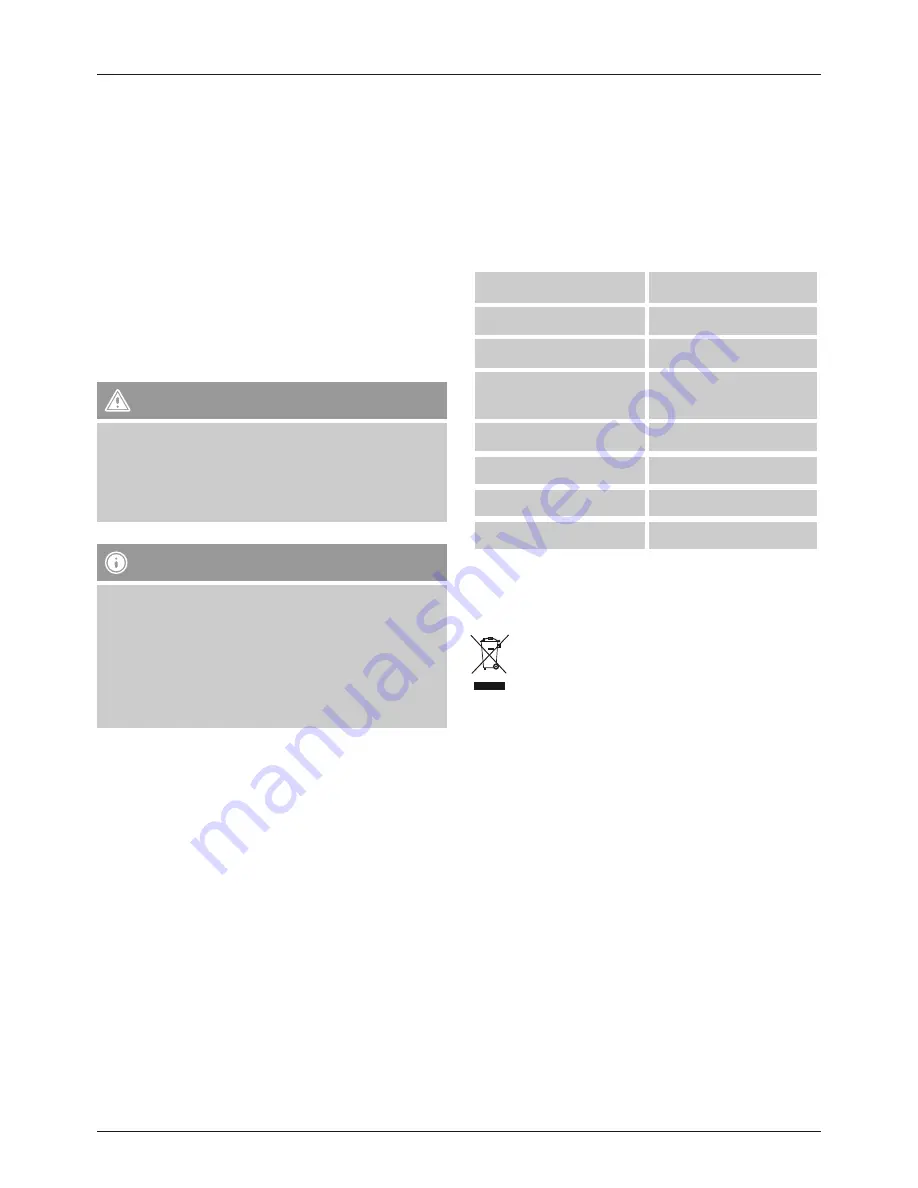
19
Fermer et quitter l'application
•
L‘application reste active lorsque vous fermez la fenêtre.
L’icône du logiciel est toujours visible dans la barre des
tâches.
•
Appuyez sur la touche de numérisation (4) afin de lancer
un cycle de numérisation.
•
Cliquez sur
Fichier
et
Quitter
la barre de menu (h) afin
de quitter l‘application. L‘application n‘est plus active et
l‘icône du logiciel disparaît de la barre des tâches.
•
Pour lancer une nouvelle numérisation, ouvrez le logiciel
à l‘aide de l‘icône placé sur votre bureau ou à l‘aide de
la structure logicielle de votre ordinateur. Une nouvelle
fenêtre d‘application (G) apparaît à l‘écran. Lancez le
cycle de numérisation comme décrit au chapitre
6.1.
Numérisation
.
Avertissement
Veillez à adopter une position ergonomique et à faire
suffisamment de pauses lors de votre travail devant
un écran informatique afin d‘éviter toute tension au
niveau des poignets (microtraumatismes répétés (MTR) /
« Repetitive Strain Injury (RSI) ».
Remarque
•
La souris ne fonctionne pas sur les surfaces en verre.
Utilisez une surface plane, adaptée et antidérapante.
•
Nous vous recommandons d‘utiliser un tapis de souris
ergonomique, disponible séparément, ainsi qu‘un
repose-poignet ergonomique, également disponible
séparément. L‘entreprise Hama propose une gamme
de produits sur www.hama.com.
7. Nettoyage et entretien
• Nettoyez le produit uniquement avec un chiffon non
pelucheux légèrement humide et n‘utilisez pas de
nettoyants agressifs.
• Maintenez la fenêtre de numérisation exempte de
poussière, de traces de doigts et de résidus gras.
8. Exclusion de garantie
La société Hama GmbH & Co. KG décline toute
responsabilité en cas de dommages provoqués par une
installation, un montage ou une utilisation non conformes
du produit ou encore provoqués par un non respect des
consignes du mode d‘emploi et/ou des consignes de
sécurité.
9. Service et assistance
En cas de question concernant le produit, veuillez vous
adresser au service de conseil produits de Hama.
Ligne téléphonique directe : +49 9091 502-115 (allemand/
anglais)
Vous trouverez ici de plus amples informations concernant
l‘assistance : www.hama.com
10. Caractéristiques techniques
Dimensions (L x l x H) :
11,40 x 6,15 x 3,65 cm
Capteur
Laser Klasse 1
Sensibilité
1200 dpi
Nombre de touches de
souris
4 Tasten inkl. Scroll-Rad
Branchement
USB 2.0
Connexion
Kabel
Longueur du câble
150 cm
Résolution de numérisation 100 / 200 / 320 /400 dpi
11. Consignes de recyclage
Remarques concernant la protection de
l’environnement:
Conformément à la directive européenne 2002/96/
CE et 2006/66/CE, et afin d‘atteindre un certain
nombre d‘objectifs en matière de protection de
l‘environnement, les règles suivantes doivent être
appliquées: Les appareils électriques et électroniques ainsi
que les batteries ne doivent pas être éliminés avec les
déchets ménagers. Le pictogramme “picto” présent sur le
produit, son manuel d‘utilisation ou son emballage indique
que le produit est soumis à cette réglementation. Le
consommateur doit retourner le produit/la batterie usager
aux points de collecte prévus à cet effet. Il peut aussi le
remettre à un revendeur. En permettant enfin le recyclage
des produits ainsi que les batteries, le consommateur
contribuera à la protection de notre environnement. C‘est
un acte écologique.